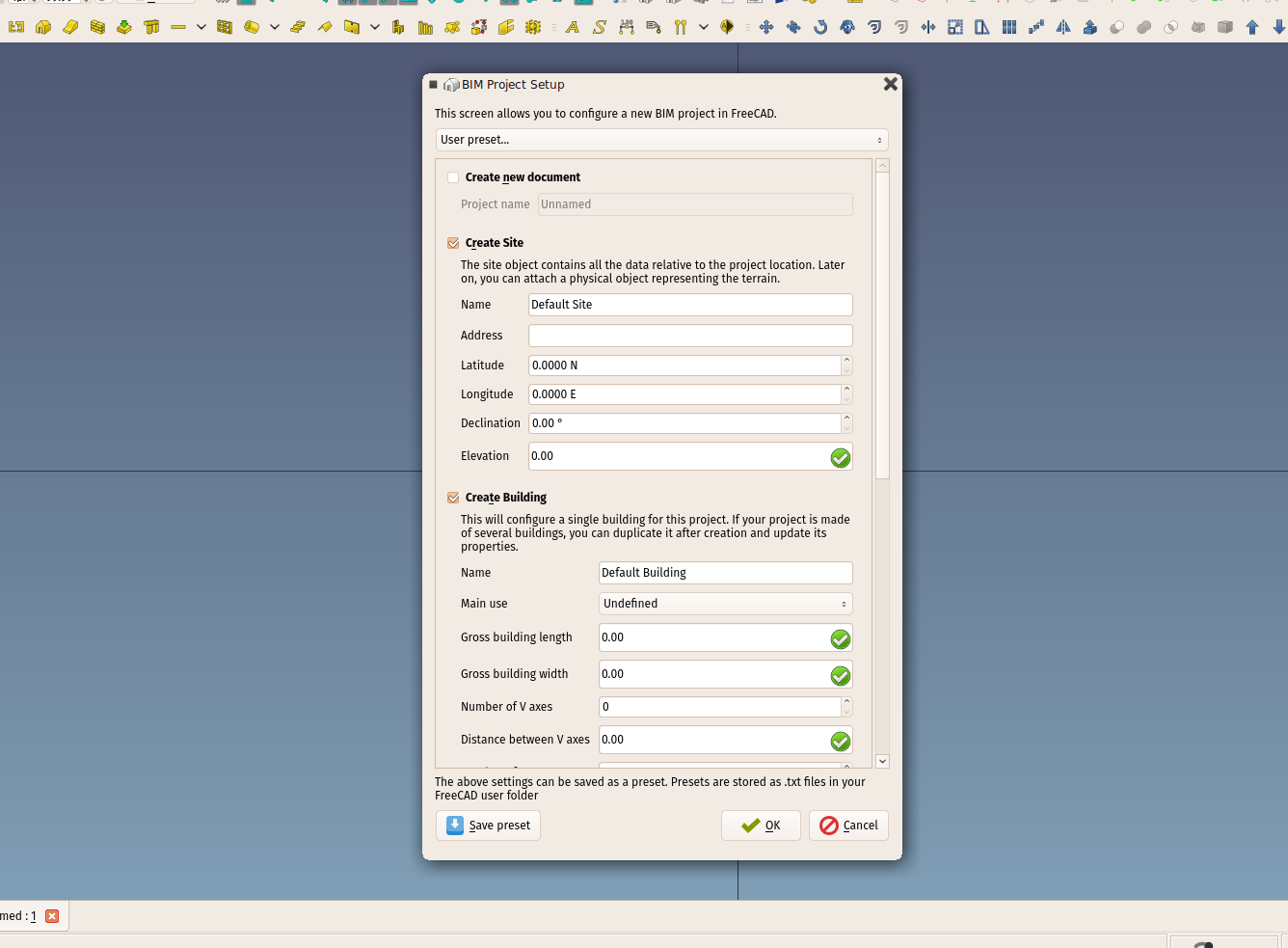BIM ProjectManager/pl
|
|
| Lokalizacja w menu |
|---|
| Zarządzanie → Zarządzaj projektem |
| Środowisko pracy |
| BIM |
| Domyślny skrót |
| brak |
| Wprowadzono w wersji |
| - |
| Zobacz także |
| brak |
Opis
Okno dialogowe Konfiguracji projektu to okno kreatora, które umożliwia utworzenie podstawowego zestawu obiektów przewodnika w bieżącym dokumencie lub w nowym dokumencie, który pomoże rozpocząć modelowanie projektu BIM.
Zarządzaj projektem BIM.
Użycie
Można utworzyć okno dialogowe konfiguracji projektu:
- Nowa struktura dokumentu. Alternatywnie, inne obiekty zostaną utworzone w aktualnie otwartym dokumencie.
- teren. Obiekt Teren reprezentuje kawałek terenu, na którym będzie zlokalizowany projekt. Możesz nadać mu wiele przydatnych właściwości, takich jak adres ulicy i współrzędne globalne. Po utworzeniu, plac budowy jest tylko pustym pojemnikiem dla innych obiektów BIM, ale obiekt 3D reprezentujący rzeczywisty teren może być dołączony do niego później.
- Budowla. Obiekt Budowli jest kontenerem dla wszystkich obiektów BIM, które będą należeć do tego samego budynku. Możesz zdefiniować typ budynku i nadać mu prostokątne wymiary brutto, które będą reprezentowane jako prostokąt narysowany na płaszczyźnie gruntu (X,Y).
- Zestaw Osie, definiując ich liczbę i odstępy. Osie są używane jako wytyczne do wyrównywania obiektów 2D i 3D. Osie te można później modyfikować lub wprowadzać nowe.
- Zestaw Część budowli do reprezentowania poziomów. Część budowli to ogólne obiekty kontenerowe BIM, które mogą być używane do grupowania innych obiektów BIM na wiele znaczących sposobów, takich jak powtarzalne komponenty lub poziomy budynku.
- Zestaw domyślnych grup wewnątrz każdego poziomu. Grupy mogą być używane do organizowania obiektów BIM w bardziej przejrzyste kategorie, takie jak "Ściany" lub "Kolumny". Nie mają one wpływu na sam model, ale często pomagają uczynić strukturę modelu bardziej przejrzystą, gdy zawiera on wiele obiektów.
Szablony
Narzędzie Projekt obsługuje dwa rodzaje szablonów:
- Po wypełnieniu różnych opcji zawartość kreatora konfiguracji projektu BIM można zapisać jako szablon. Szablony te można przywrócić i dostosować w późniejszym czasie. Szablony projektów są przechowywane jako zwykłe pliki tekstowe w folderze użytkownika FreeCAD.
- Alternatywnie, możesz też zapisać zawartość bieżącego dokumentu jako szablon. To zapisze aktualnie otwarty dokument jako standardowy plik .FCStd file, ale również uwzględni dodatkowe ustawienia BIM, takie jak bieżąca płaszczyzna robocza lub bieżące jednostki. Po użyciu opcji przywróć w dowolnej chwili, zawartość tego pliku szablonu zostanie połączona z aktywnym dokumentem a wszystkie ustawienia w nim znalezione będą zastosowane.
- 2D drafting: Sketch, Line, Polyline, Circle, Arc, Arc by 3 points, Fillet, Ellipse, Polygon, Rectangle, B-spline, Bézier curve, Cubic Bézier curve, Point
- 3D/BIM: Project, Site, Building, Level, Space, Wall, Curtain Wall, Column, Beam, Slab, Door, Window, Pipe, Pipe Connector, Stairs, Roof, Panel, Frame, Fence, Truss, Equipment
- Reinforcement tools: Custom Rebar, Straight Rebar, U-Shape Rebar, L-Shape Rebar, Stirrup, Bent-Shape Rebar, Helical Rebar, Column Reinforcement, Beam Reinforcement, Slab Reinforcement, Footing Reinforcement
- Generic 3D tools: Profile, Box, Shape builder..., Facebinder, Objects library, Component, External reference
- Annotation: Text, Shape from text, Aligned dimension, Horizontal dimension, Vertical dimension, Leader, Label, Axis, Axes System, Grid, Section Plane, Hatch, Page, View, Shape-based view
- Snapping: Snap lock, Snap endpoint, Snap midpoint, Snap center, Snap angle, Snap intersection, Snap perpendicular, Snap extension, Snap parallel, Snap special, Snap near, Snap ortho, Snap grid, Snap working plane, Snap dimensions, Toggle grid, Working Plane Top, Working Plane Front, Working Plane Side
- Modify: Move, Copy, Rotate, Clone, Create simple copy, Make compound, Offset, 2D Offset..., Trimex, Join, Split, Scale, Stretch, Draft to sketch, Upgrade, Downgrade, Add component, Remove component, Array, Path array, Polar array, Point array, Cut with plane, Mirror, Extrude..., Difference, Union, Intersection
- Manage: BIM Setup..., Views manager, Manage project..., Manage doors and windows..., Manage IFC elements..., Manage IFC quantities..., Manage IFC properties..., Manage classification..., Manage layers..., Material, Schedule, Preflight checks..., Annotation styles...
- Utils: Toggle bottom panels, Move to Trash, Working Plane View, Select group, Set slope, Create working plane proxy, Add to construction group, Split Mesh, Mesh to Shape, Select non-manifold meshes, Remove Shape from Arch, Close Holes, Merge Walls, Check, Toggle IFC Brep flag, Toggle subcomponents, Survey, IFC Diff, IFC explorer, Create IFC spreadsheet..., Image plane, Unclone, Rewire, Glue, Reextrude
- Panel tools: Panel, Panel Cut, Panel Sheet, Nest
- Structure tools: Structure, Structural System, Multiple Structures
- IFC tools: IFC Diff..., IFC Expand, Make IFC project, IfcOpenShell update
- Nudge: Nudge Switch, Nudge Up, Nudge Down, Nudge Left, Nudge Right, Nudge Rotate Left, Nudge Rotate Right, Nudge Extend, Nudge Shrink
- Additional: Preferences, Fine tuning, Import Export Preferences, IFC, DAE, OBJ, JSON, 3DS, SHP
- Jak zacząć
- Instalacja: Pobieranie programu, Windows, Linux, Mac, Dodatkowych komponentów, Docker, AppImage, Ubuntu Snap
- Podstawy: Informacje na temat FreeCAD, Interfejs użytkownika, Profil nawigacji myszką, Metody wyboru, Nazwa obiektu, Edytor ustawień, Środowiska pracy, Struktura dokumentu, Właściwości, Pomóż w rozwoju FreeCAD, Dotacje
- Pomoc: Poradniki, Wideo poradniki
- Środowiska pracy: Strona Startowa, Złożenie, BIM, CAM, Rysunek Roboczy, MES, Inspekcja, Siatka, OpenSCAD, Część, Projekt Części, Punkty, Inżynieria Wsteczna, Robot, Szkicownik, Arkusz Kalkulacyjny, Powierzchnia 3D, Rysunek Techniczny, Test Framework